Inhaltsverzeichnis
In diesem Artikel zeige ich Ihnen einen einfachen Weg, um den folgenden Fehler beim Windows-Start zu beheben: " NTLDR fehlt, drücken Sie Strg+Alt+Entf zum Neustart "Wenn Sie mit dem Fehler NTLDR (NT Loader) konfrontiert werden, ist wahrscheinlich der Bootloader Ihrer primären Festplatte beschädigt. Der Bootloader kann aufgrund einer BIOS-Fehlkonfiguration beschädigt sein oder wenn eine der folgenden Windows-Bootdateien fehlt oder beschädigt ist:
- Ntldr Ntdetect.com Boot.ini

Um dieses Problem zu beheben, vergewissern Sie sich zunächst, dass Ihre BIOS-Konfiguration korrekt und das Festplattenkabel unbeschädigt ist. Fahren Sie dann mit der Behebung des Fehlers "NTLDR fehlt" fort, indem Sie die folgenden Methoden anwenden:
Methode 1: Verwendung der Hiren's BootCD
Methode 2: Verwendung der Wiederherstellungskonsole
So lösen Sie den Fehler "NTLDR fehlt"
Methode 1: Verwenden Sie die "Hiren's BootCD.
Schritt 1: Hiren's BootCD herunterladen
1. Von einem anderen Computer aus herunterladen die " Hiren's BootCD " .
( Hiren's BootCD Download Seite: http://www.hirensbootcd.org/download/ )
Scrollen Sie die Seite nach unten und klicken Sie auf " Hirens.BootCD.15.2.zip " )
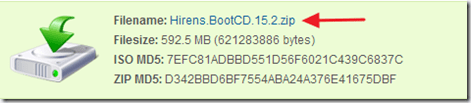
2. Wenn der Download abgeschlossen ist, Rechtsklick auf auf " Hirens.BootCD.15.2.zip "Datei und entpacken Sie sie.
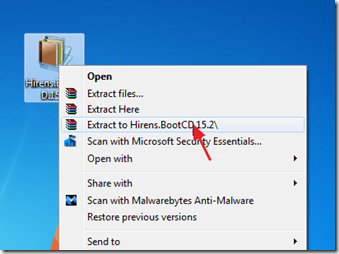
Schritt 2: Verbrennung Hirens BootCD in eine optische Platte.
1. In " Hirens.BootCD.15.2 "Suchen Sie die Image-Datei "Hiren's.BootCD.15.2.ISO" und brennen Sie sie auf eine CD.
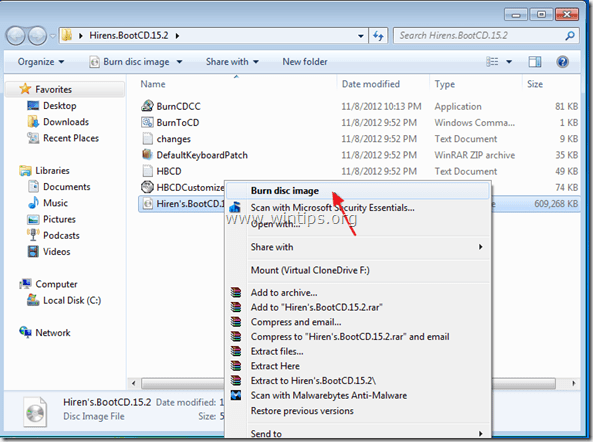
Schritt 3: Booten Sie den problematischen Computer mit Hirens.BootCD.
1. Nehmen Sie die CD aus dem Brenner und legen Sie sie in das CDROM-Laufwerk des problematischen Computers ein.
Hinweis*: Vergewissern Sie sich zunächst, dass das CD-ROM-Laufwerk als erstes Boot-Gerät in Ihrem BIOS ausgewählt ist.
2. starten Sie Ihren Computer neu.
3. Wenn die " Hiren's BootCD Wenn das Menü " " auf dem Bildschirm erscheint, bewegen Sie sich mit den Pfeiltasten Ihrer Tastatur zum Menüpunkt " Behebung von 'NTLDR fehlt'" und drücken Sie dann " EINGEBEN ".

4. Wählen Sie den " 1ST TRY THIS wählen Sie zuerst diese Option " und drücken Sie " Eingabe ”.
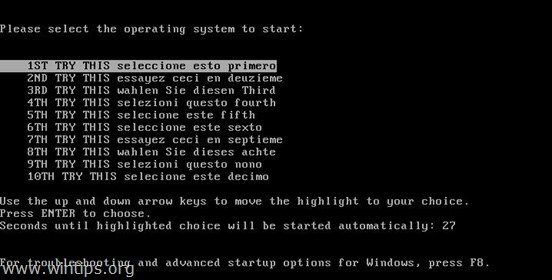
5. Nehmen Sie nun die CD-ROM aus dem CD-Laufwerk und starten Sie Ihren Computer neu. Wenn die Fehlermeldung "NTLDR fehlt" erneut erscheint, wiederholen Sie diesen Schritt, aber wählen Sie diesmal jedes Mal eine der anderen Optionen (2ND, 3RD, 4TH, etc.).
Methode 2: Verwenden Sie die "Wiederherstellungskonsole".
Hinweis*: Vergewissern Sie sich zunächst, dass das CD-ROM-Laufwerk als erstes Boot-Gerät in Ihrem BIOS ausgewählt ist.
1. Legen Sie Ihre Windows-Installations-CD in das CD/DVD-Laufwerk ein.*
Hinweis nur für Windows XP-Benutzer Wenn Sie die Windows-Installations-CD nicht haben, lesen Sie am Ende dieses Artikels.
2. Wenn das Windows-Setup startet, drücken Sie die Taste "R" auf Ihrer Tastatur, um die "Wiederherstellungskonsole" zu starten.
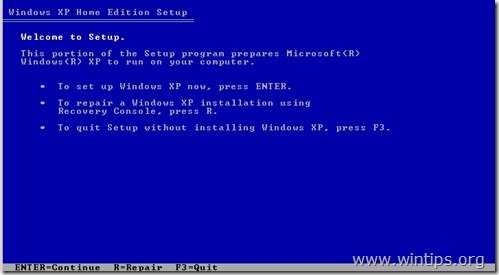
3. Bei " Bei welcher Windows-Installation möchten Sie sich anmelden? ", drücken Sie " 1 " & drücken Sie " Eingabe ”.
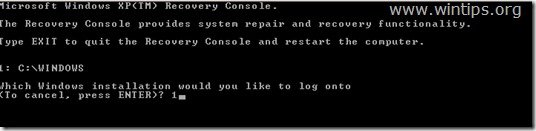
4. Geben Sie nun " Karte " und drücken Sie die Eingabetaste, um den Laufwerksbuchstaben Ihres CDROMs zu finden (z.B. " E:\ " ).
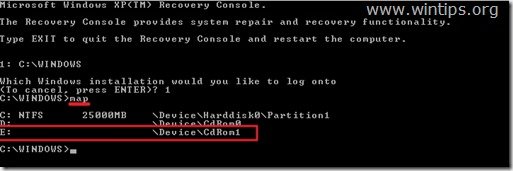
5. Kopieren Sie nun die " ntldr " & " ntdetect.com "Dateien von der Windows-Installations-CDROM (z. B. "E:\") auf Ihre Festplatte C:\. Geben Sie dazu die folgenden zwei (2) Befehle ein (drücken Sie " Eingabe " nach der Eingabe jedes einzelnen von ihnen).
- copy e:\i386\ntldr c:\ copy e:\i386\ntdetect.com c:\
Anmerkung: Typ " y " (JA), um die Dateien am Zielort zu überschreiben, wenn Sie dazu aufgefordert werden.
6. Typ " Ausfahrt " & drücken Sie " Eingabe ”.
7. Nehmen Sie die Windows-Installations-CDROM aus dem CD-Laufwerk und starten Sie Ihren Computer neu.
Zusätzliche Hilfe nur für Windows XP-Benutzer:
Nur für Windows XP-Benutzer, die nicht über die Windows-Installations-CD verfügen:
1. Laden Sie die Zip-Datei "NTLDRXP.zip" herunter und entpacken Sie den Inhalt auf einen USB-Stick*.
Anmerkung*: Die Datei "NTLDRXP.zip" enthält die Dateien "Ntldr", "Ntdetect.com" und "Boot.ini" von einem funktionierenden XP-Computer.
2. Booten Sie Ihren Computer mit Hiren's BootCD (Schritt 3) und wählen Sie die " Mini Windows Xp Option ".
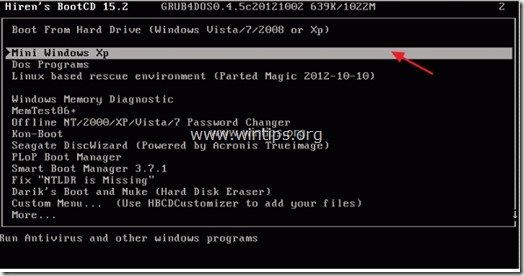
3. Wann " Mini-Windows XP " geladen ist, stecken Sie den USB-Stick ein und öffnen Windows-Explorer .
4. kopieren die drei (3) Dateien (Ntldr, Ntdetect.com & Boot.ini) vom USB-Stick auf Ihre Systemplatte C:\ (Root) Ordner (Fragen Sie " Ja ", um Zieldateien zu überschreiben).
5. Nehmen Sie nach dem Kopiervorgang die CDROM und den USB-Stick heraus und starten Sie den Computer neu.
Jetzt sollte Ihr Computer normal unter Windows starten.

Andy Davis
Der Blog eines Systemadministrators über Windows





